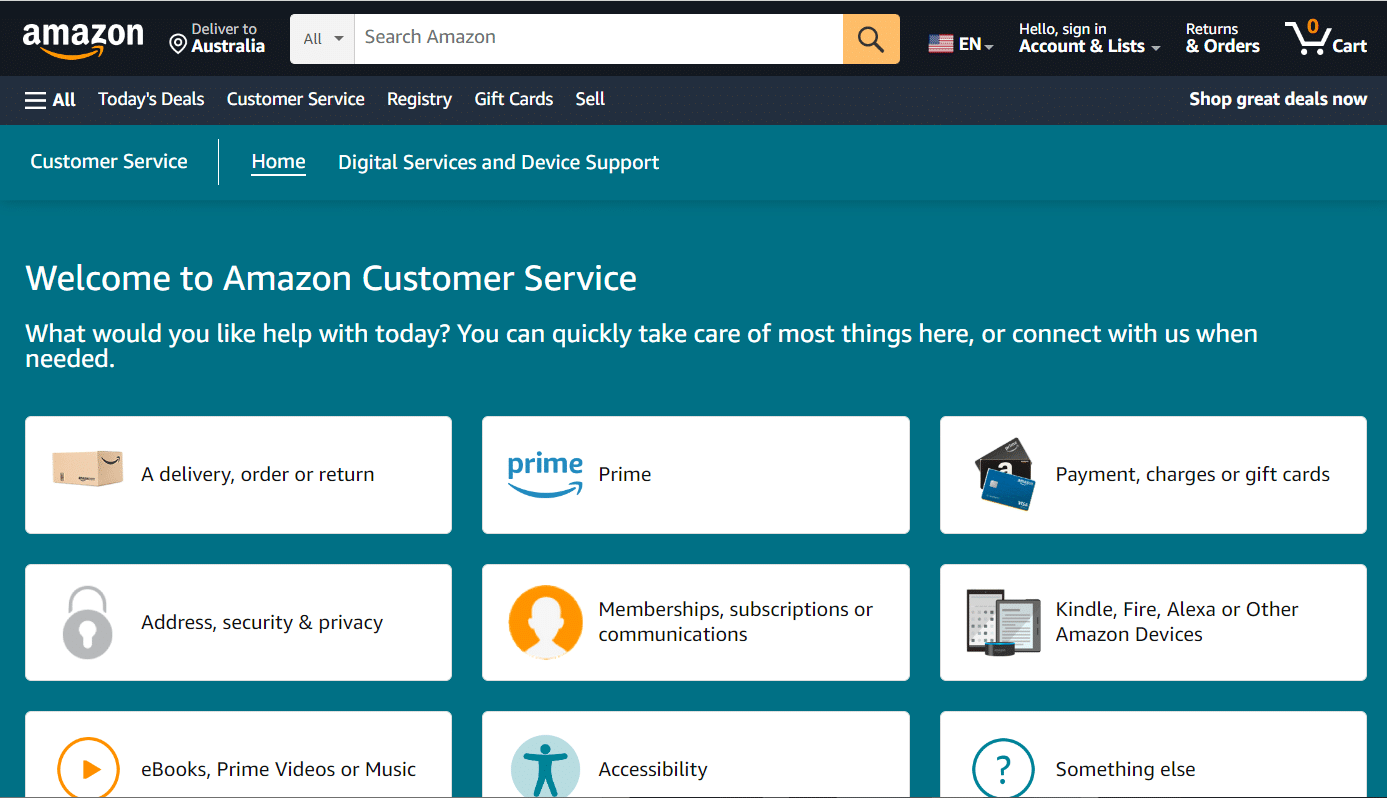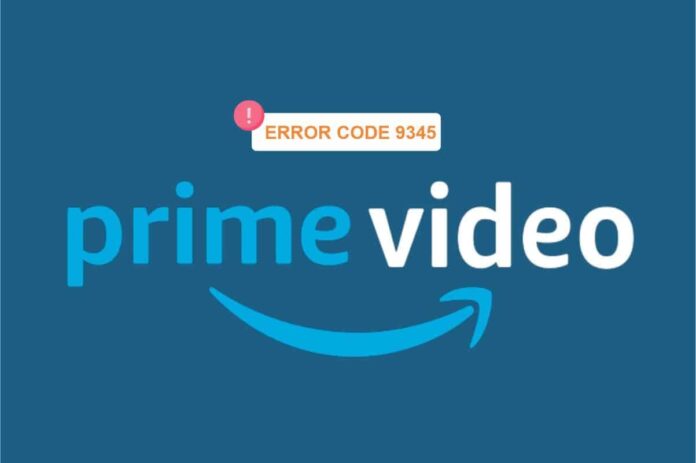Amazon Prime è una soluzione ideale per lo streaming di contenuti online. Puoi trovare fantastici film di successo e serie web in pochi secondi. La parte migliore è che supporta lingue diverse, quindi non devi scendere a compromessi con nulla. Tuttavia, potresti dover affrontare il codice di errore 9345 di Amazon Prime di tanto in tanto. Per evitare questo errore frustrante e mantenere la tua esperienza fluida, puoi farlo prova a risolvere i problemi relativi alla connessione di rete e alle impostazioni del dispositivo. Se vuoi sapere come correggere il codice di errore di Amazon Prime, continua a leggere questa guida.
Come correggere il codice di errore Amazon Prime 9345
Il codice di errore 9345 su Amazon Prime Video può essere risolto in genere garantendo una connessione Internet corretta o risolvendo le impostazioni di sistema. L’utilizzo dell’abbonamento ad Amazon Prime è un ottimo modo per accedere a contenuti divertenti e unici da paesi di tutto il mondo. Con la sua vasta gamma di film, spettacoli e serie, troverai sicuramente qualcosa per ogni occasione. Tuttavia, potresti ancora riscontrare alcuni errori come il codice di errore 9345 durante l’utilizzo dell’app. In questo caso, questo articolo si rivelerà utile.
Cosa significa Codice di errore 9345?
Prima di passare ai metodi di risoluzione dei problemi effettivi, diamo prima un’occhiata a cosa significa il codice di errore 9345 su Amazon Prime. Questo errore significa che non sarai in grado di accedere al tuo account o guardare qualcosa. Per i non informati, questo codice di errore può verificarsi a causa di molteplici motivi, ma è principalmente un problema relativo al pagamento errato.
Che cosa causa l’errore 9345?
Ora che sai cosa significa il codice di errore 9345, passiamo a ciò che causa l’errore 9345. Gli utenti di Amazon Prime segnalano spesso di riscontrare diversi codici di errore di cui l’errore 9345 è comune. Può verificarsi su qualsiasi dispositivo e ostacolare la fluida esperienza di visualizzazione che stavi godendo finora. Ecco alcune cause che potrebbero essere il colpevole nel tuo caso:
- Tempo di inattività del server Amazon Prime
- Connessione internet instabile
- Dati di pagamento errati
- Dati della cache danneggiati
- Versione obsoleta di Amazon Prime
- Sistema operativo TV obsoleto
Ora sai cosa causa l’errore 9345.
Successivamente, passiamo ai metodi di risoluzione dei problemi più efficaci e pratici che ti aiuteranno a correggere il codice di errore 9345 di Amazon Prime.
Metodo 1: attendi il tempo di attività di Amazon Prime Server
La prima e più importante cosa che devi fare non appena Amazon Prime inizia a comportarsi in modo irrazionale è assicurarsi che il server non sia inattivo. In genere, app come Amazon Prime non sono disponibili per il pubblico a causa di problemi di inattività del server. Di conseguenza, potresti avere difficoltà ad accedere al tuo account o a guardare i contenuti su di esso. Per questo, puoi andare dal funzionario IsItDownRightNow Pagina Primevideo sito web e cerca Amazon Prime su di esso. Se l’app sta effettivamente riscontrando alcuni errori, attendi un paio d’ore e riprova più tardi.
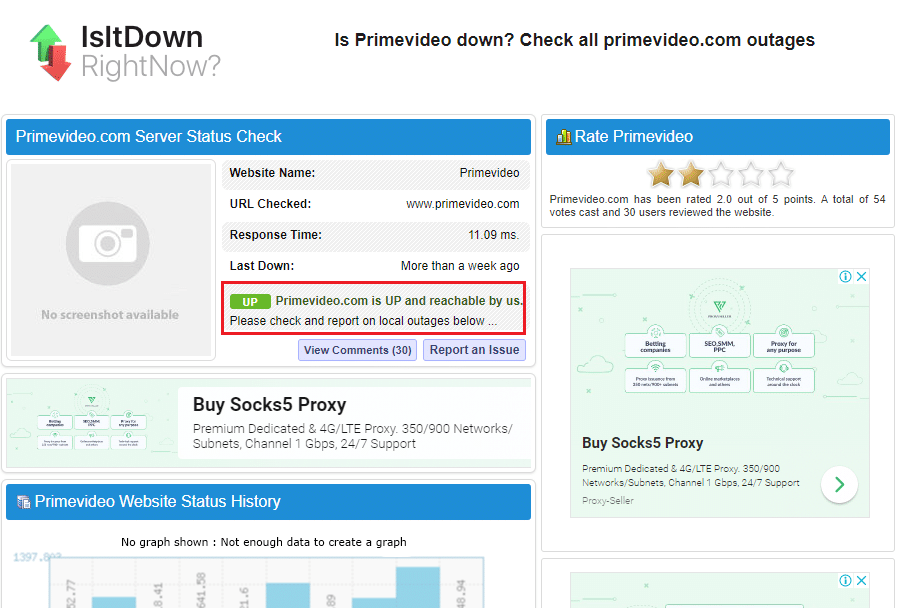
Metodo 2: riavvia la TV
Se il metodo sopra menzionato non è stato fruttuoso per correggere il codice di errore 9345 di Amazon Prime, puoi anche provare a riavviare la TV. Questo è rapido ed efficace e tutto ciò che devi fare è scollegare la TV dalla fonte di alimentazione. Attendere almeno 5 minuti e ricollegarlo. Ora accendilo e avvia Amazon Prime. Se ciò non risolve ancora l’errore, passare al metodo successivo.
Metodo 3: risoluzione dei problemi relativi alla connessione a Internet
Un’altra cosa che può darti il codice di errore 9345 su Amazon Prime è una connessione Internet debole. Poiché l’app richiede una larghezza di banda ad alta velocità per caricare spettacoli e film straordinari, lo stesso può diventare difficile in caso di una connessione Internet scadente. Inoltre, potresti riscontrare ritardi nell’accesso, rallentamenti imprevisti e buffering. Per questo, puoi leggere il nostro blog Come risolvere i problemi di connettività di rete su Windows 10 per riavviare il router e stabilire una nuova connessione.

Metodo 4: Garantire dettagli di pagamento corretti
Come accennato in precedenza nell’articolo, puoi anche riscontrare questo errore a causa di dettagli di pagamento errati. Per verificare se hai inserito i dati corretti, ecco cosa devi fare:
1. Vai al funzionario Amazon sito web sul tuo laptop.
2. Passa il mouse sopra Conto e liste.
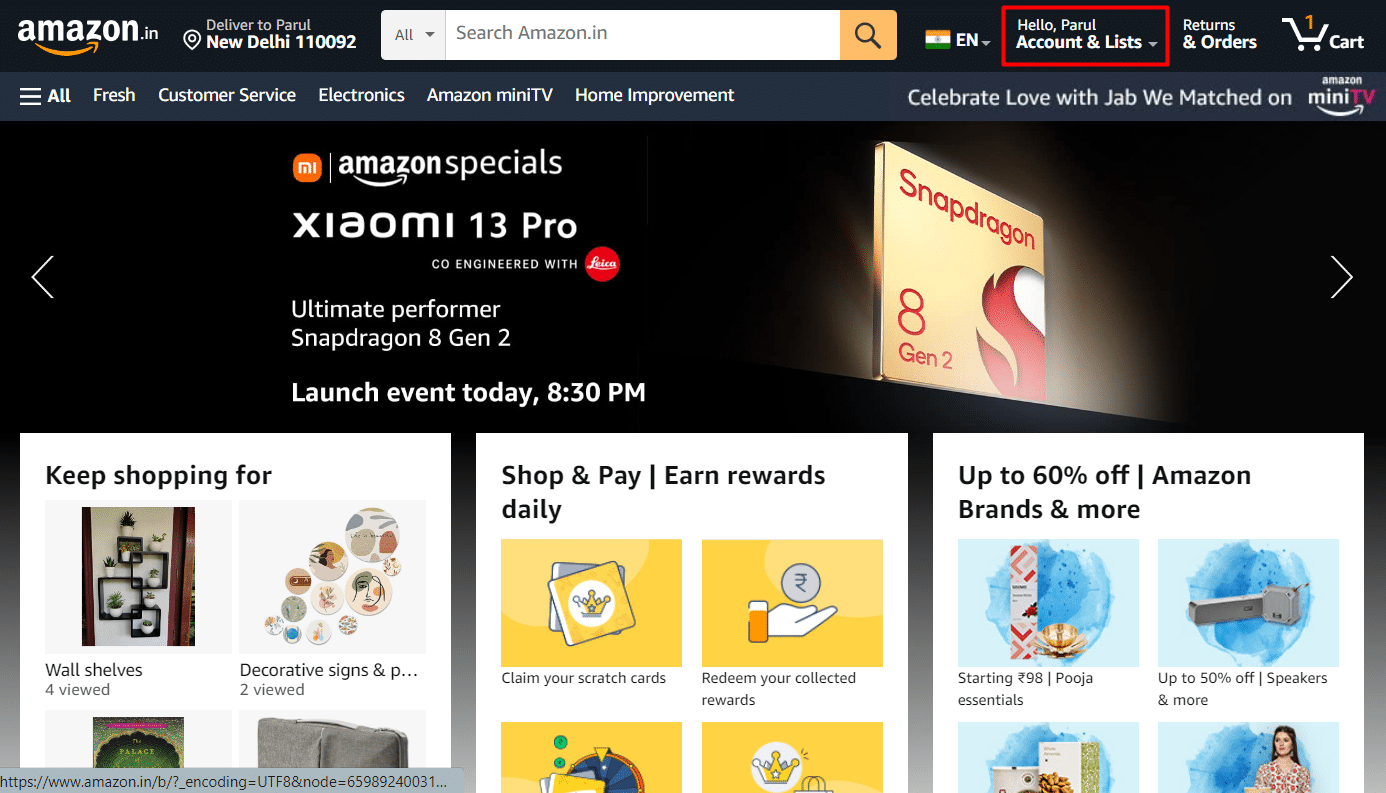
3. Successivamente, scegli Il tuo account.
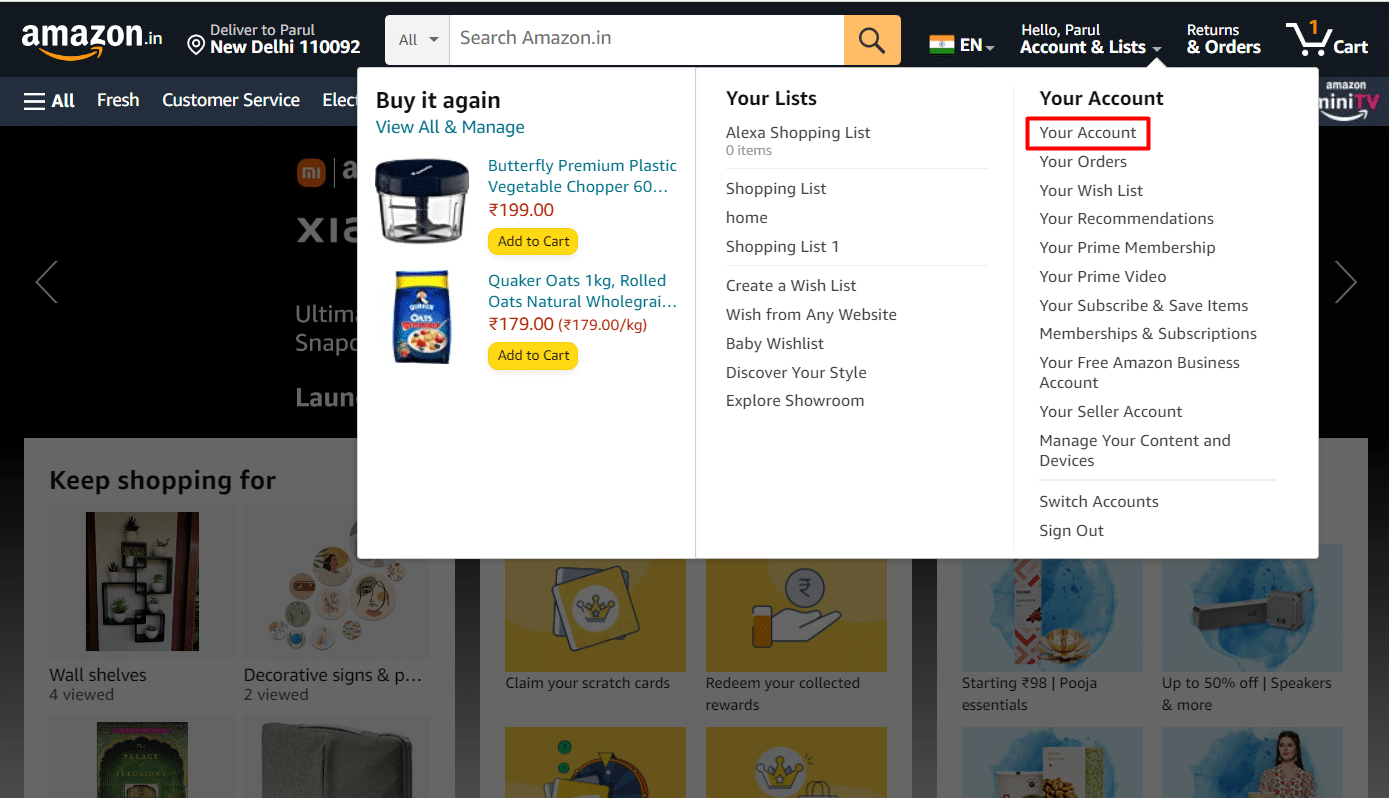
4. Fare clic su Opzioni di pagamento.
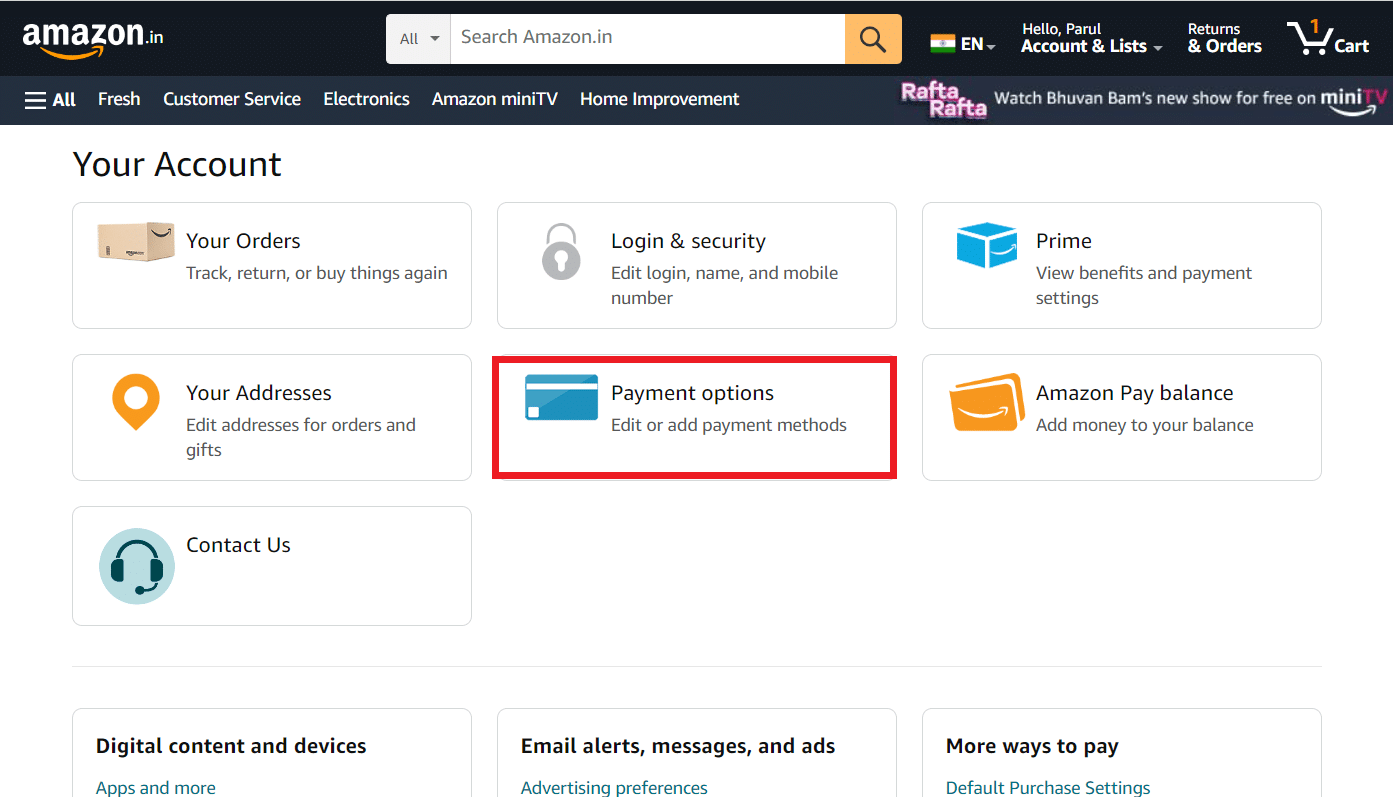
Qui vedrai i tuoi metodi di pagamento, le impostazioni e gli abbonamenti con Amazon. Ricontrolla tutti i dettagli e se non ci sono errori passa al metodo successivo.
Metodo 5: Cancella cache
I file di cache sono responsabili dell’occupazione di molto spazio e del rallentamento dell’intero sistema. Inoltre, possono anche essere potenzialmente i colpevoli del suddetto codice di errore.
Per cancellare la cache dell’app Amazon Prime sulla tua TV, tutto ciò che devi fare è:
1. Accendi il televisore e premi il tasto tasto home sul telecomando.
2. Vai a Impostazioni.
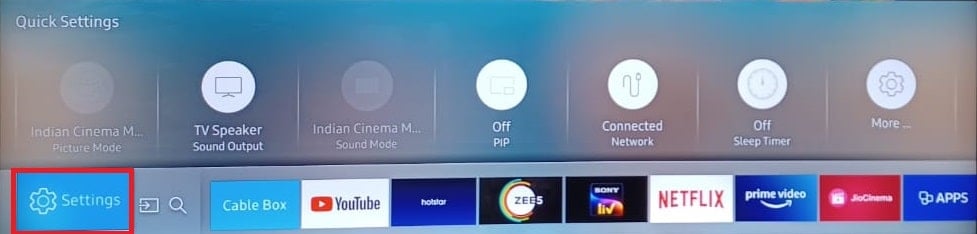
3. Ora vai a App seguito da App di sistema.
4. Trova e seleziona Amazon Prime.
5. Selezionare Cancella cache e premere OK per confermare.
Metodo 6: aggiorna Amazon Prime
Puoi anche riscontrare il codice di errore 9345 a causa di una versione obsoleta dell’app. Queste versioni obsolete a volte contengono anche bug irrisolti che complicano ulteriormente la situazione.
1. Premere il tasto home sul telecomando.
2. Selezionare APP.
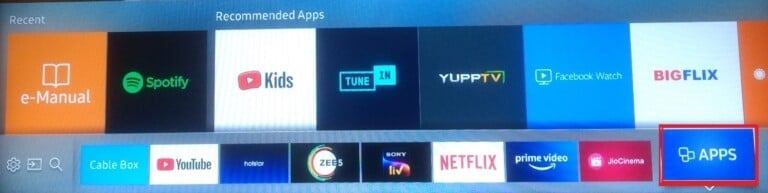
3. Ora vai al file icona delle impostazioni e attiva Aggiornamento automatico.
Questo aggiornerà automaticamente tutte le app sulla tua TV non appena i loro sviluppatori lanciano un nuovo aggiornamento.
Metodo 7: aggiorna il sistema operativo TV
Se l’aggiornamento dell’app non è stato sufficiente per risolvere il codice di errore 9345, puoi anche ricorrere all’aggiornamento della tua TV.
1. Premi il pulsante Home e vai a Impostazioni sul tuo televisore.
2. Vai a Supporto.
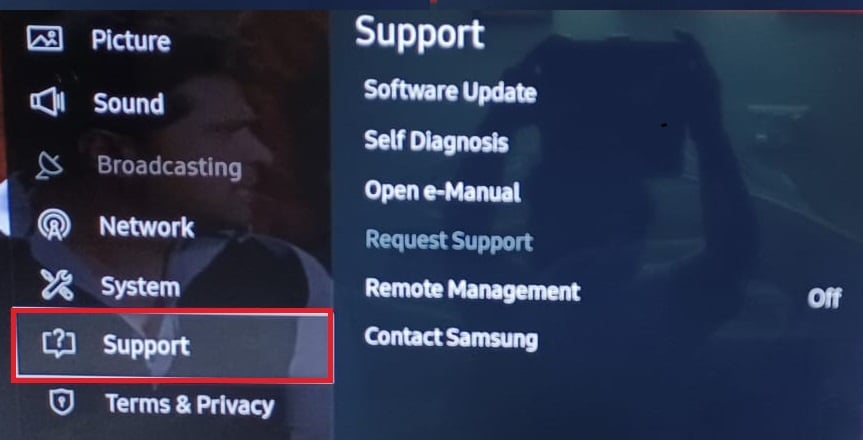
3. Avanti, vai a Aggiornamento software e seleziona Aggiorna ora.
Una volta che la TV è aggiornata e pronta per l’uso, avvia Amazon Prime e controlla se il problema è stato risolto.
Metodo 8: reinstalla Amazon Prime
La reinstallazione di Amazon Prime può anche potenzialmente aiutarti a risolvere il suddetto errore. Per questo, tutto ciò che devi fare è:
1. Premere il tasto home sul telecomando della TV.
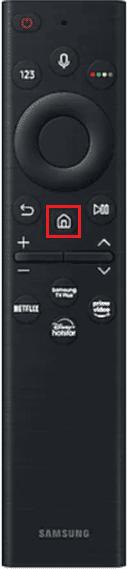
2. Vai a APP nella parte inferiore dello schermo del televisore.
3. Ora vai al Opzione Impostazioni.
4. Da qui, evidenziare Amazon Prime e scegli il Eliminare opzione dal menu.
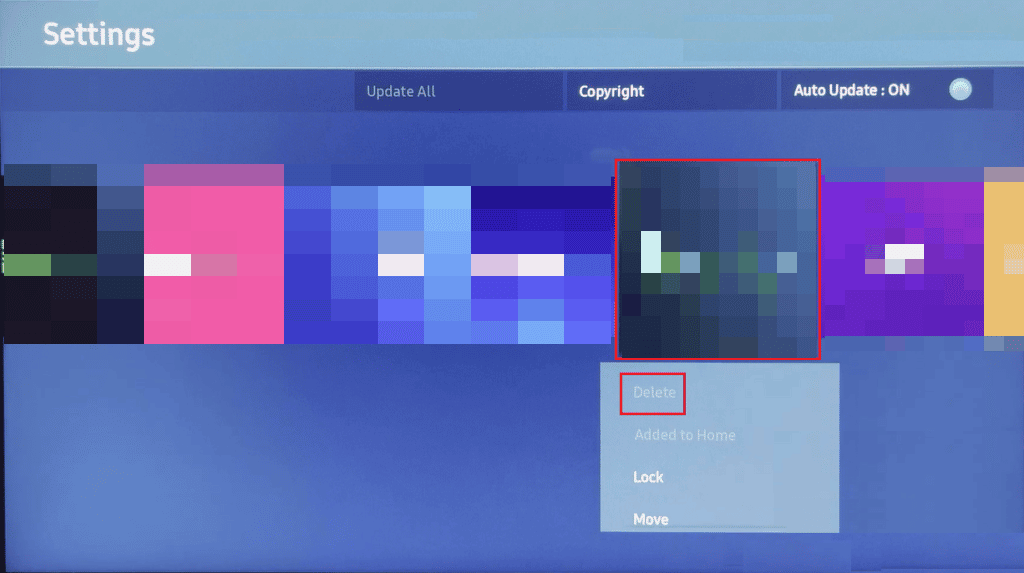
5. Ora premi il tasto home di nuovo e vai a APP.
6. Selezionare il icona di ricerca e tipo Amazon Prime.
7. Scegli il Installare opzione e attendi fino a quando l’app non viene scaricata e installata sul tuo dispositivo.
Accedi utilizzando le tue credenziali e controlla se il problema è stato risolto.
Metodo 9: contatta il Centro assistenza di Amazon Prime
Se nulla ti ha aiutato a risolvere il suddetto errore, forse è ora che lasci che i professionisti gestiscano tutto. In altre parole, puoi contattare Centro assistenza Amazon per segnalare l’errore che hai riscontrato sull’app. Qui troverai le risposte a tutte le domande irrisolte attraverso l’obiettivo di un professionista.